For Oracle database 19c installation on Windows, you may go for it.
Extract Oracle DB Home 21.3 Image
Since release 18c, all database software installation packages has become image-based to save installation time, so we start the procedure from uncompressing DB home 21c image to ORACLE_HOME.
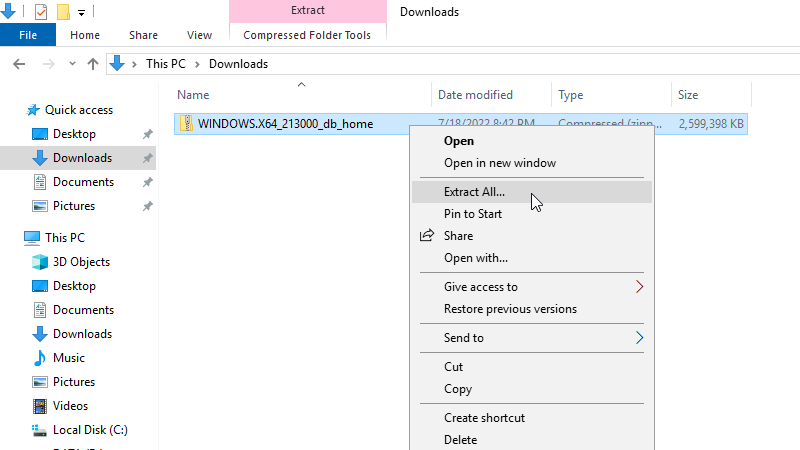
You don't need to create the directory of ORACLE_HOME in advance, it will be created if there's no such directory.
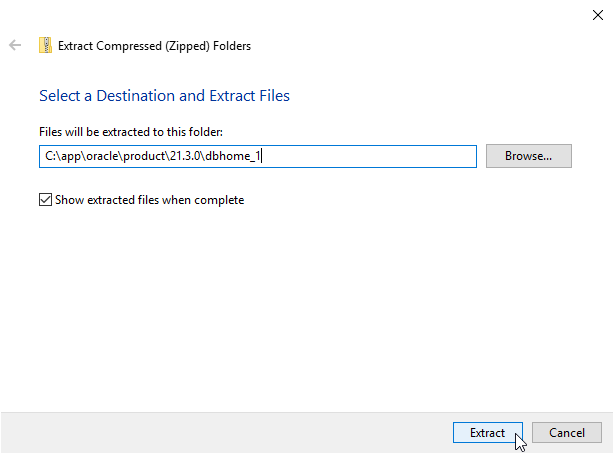
In this case, ORACLE_HOME is:
As a result, all files are extracted to ORACLE_HOME.
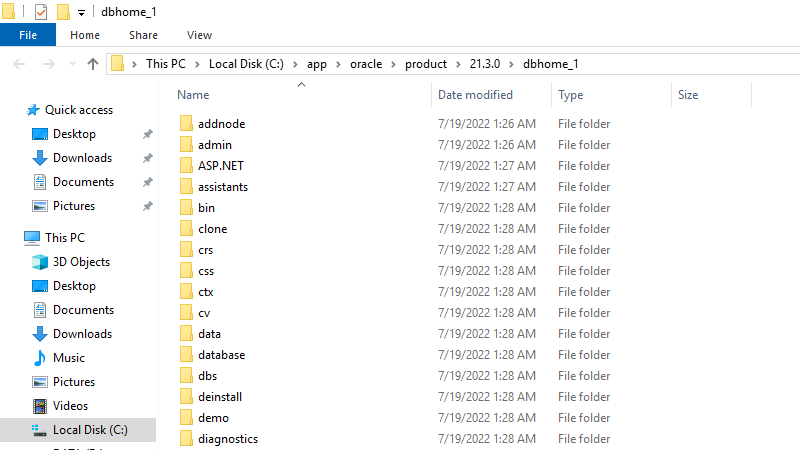
To know if the server meets the requirements of Oracle product or not, we may perform a prerequisite check before installation.
Install Oracle Software 21.3
After the image has been extracted, you can click on "Setup.exe", or run it in CMD command line.
C:\Users\Administrator>cd C:\app\oracle\product\21.3.0\dbhome_1
C:\app\oracle\product\21.3.0\dbhome_1>setup.exe
Launching Oracle Database Setup Wizard...
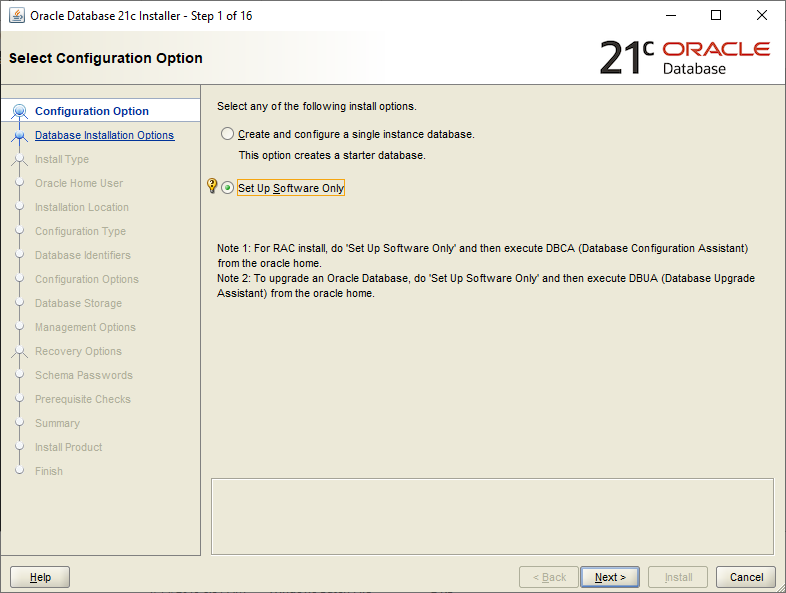
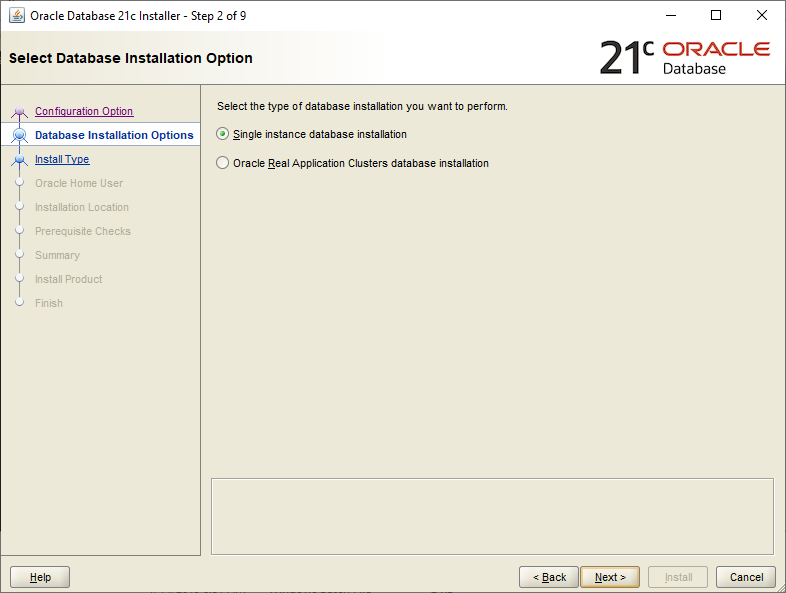
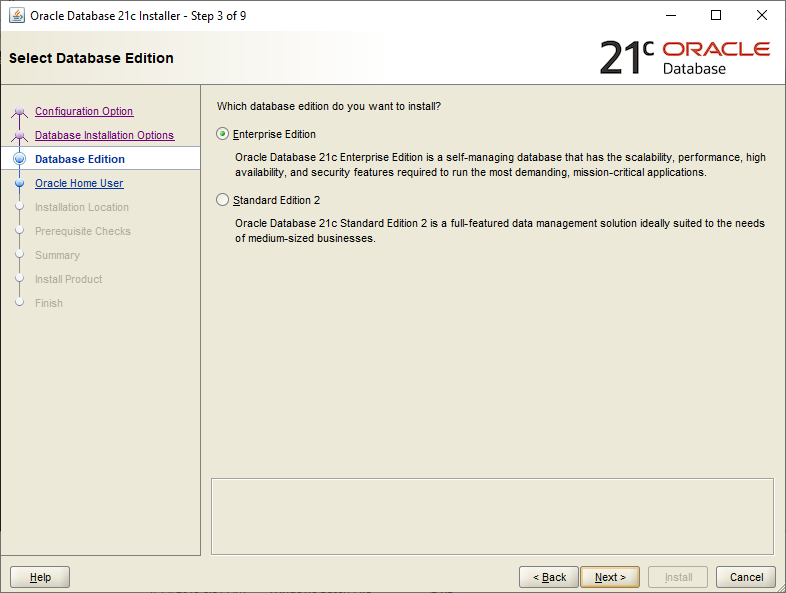
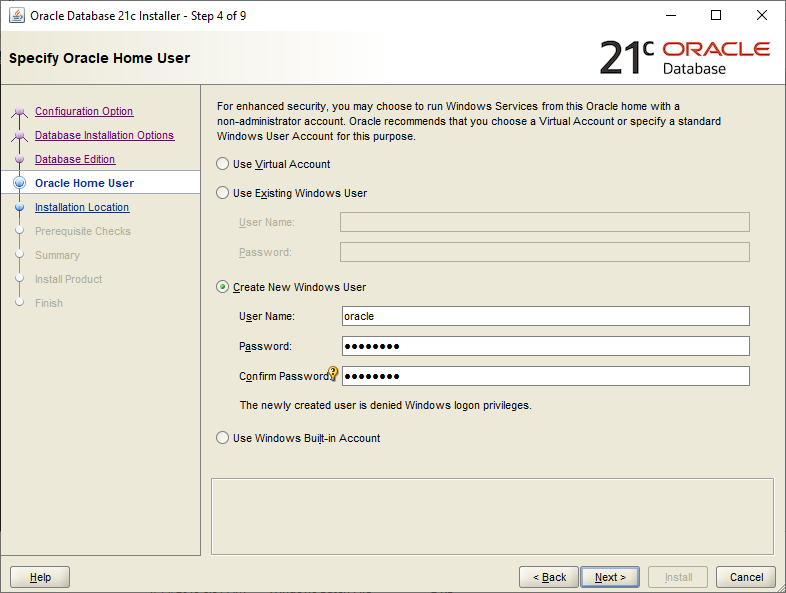
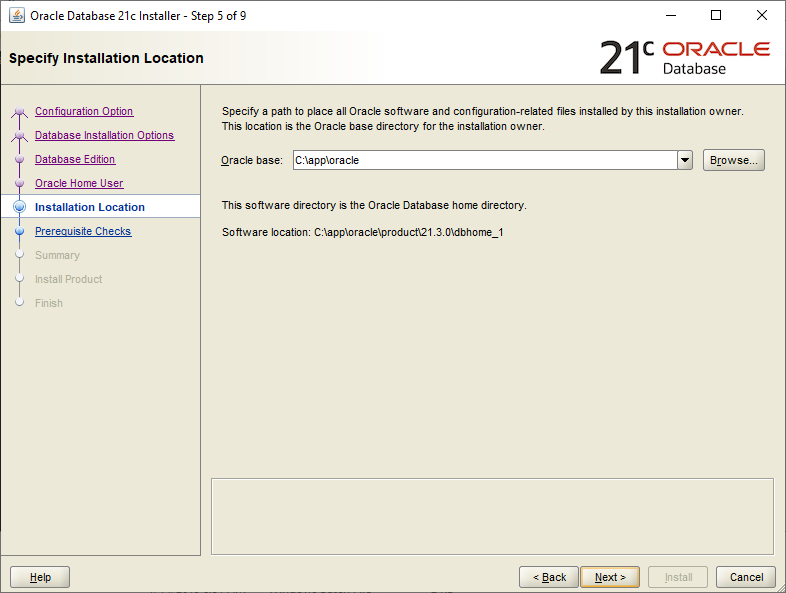
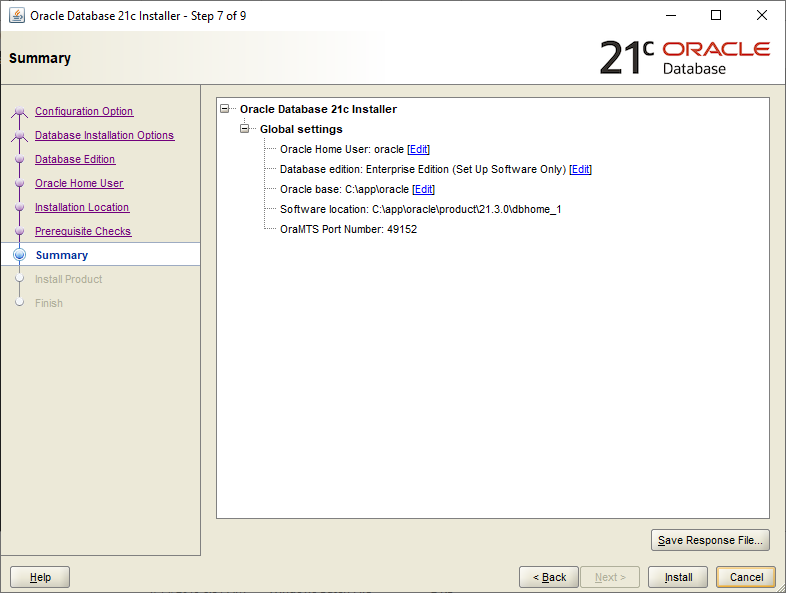
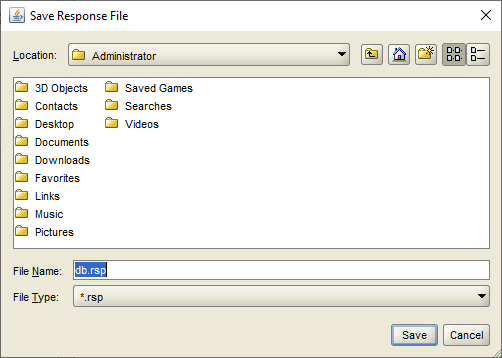
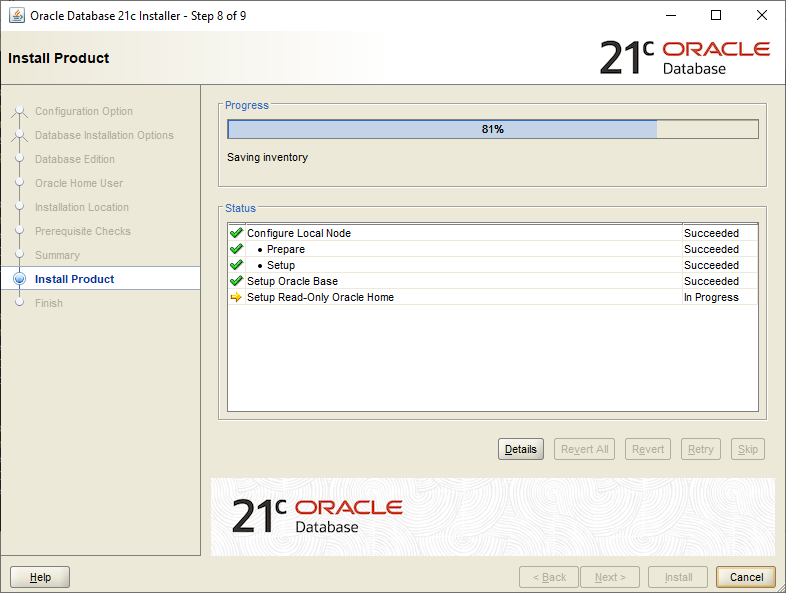
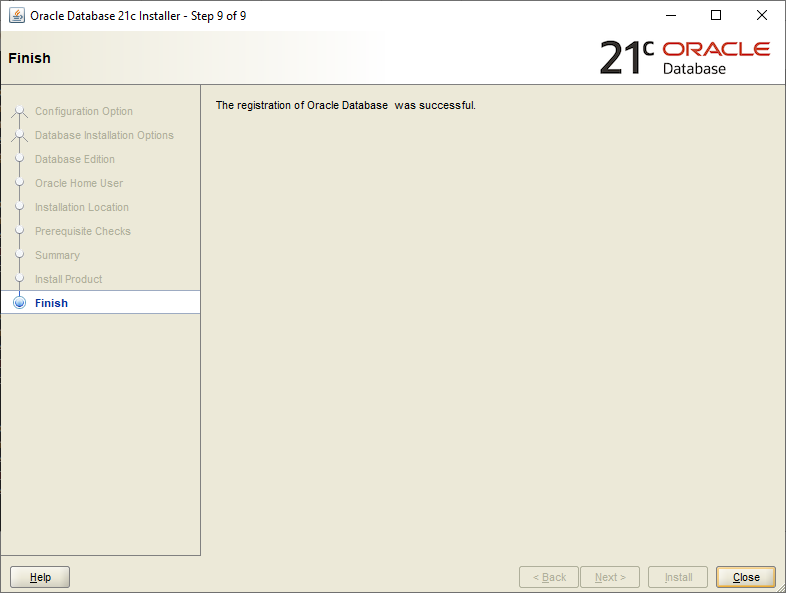
Let's see what Oracle registries we have so far.
First of all, open registry editor, then navigate to the path:
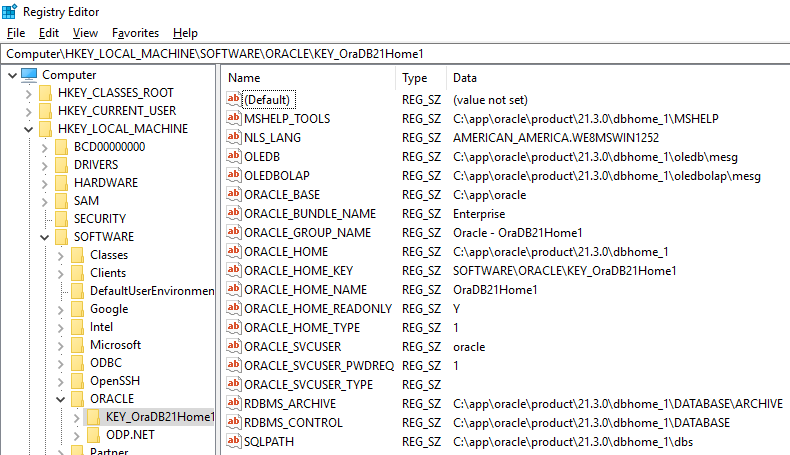
Did you see that? A new Oracle registry ORACLE_HOME_READONLY comes into play, it values Y. That's because Read-Only ORACLE_HOME is now the default feature since 21c.
Oracle's "Read-only Oracle home" does not really mean unchangeable, it means that the directory now become a place to store product binaries and patched updates only. All configuration files now go to a new place ORACLE_BASE_HOME.
By default, we derive the value from other variables.
In this case, ORACLE_BASE_HOME is at C:\app\oracle\homes\OraDB21Home1.
To switch back to the original mode (read write), you need to move all configuration files back to ORACLE_HOME, change the value to N and then restart all database services.
Create Oracle Database
We click on Database Configuration Assistant (DBCA) to initiate the database creation process.
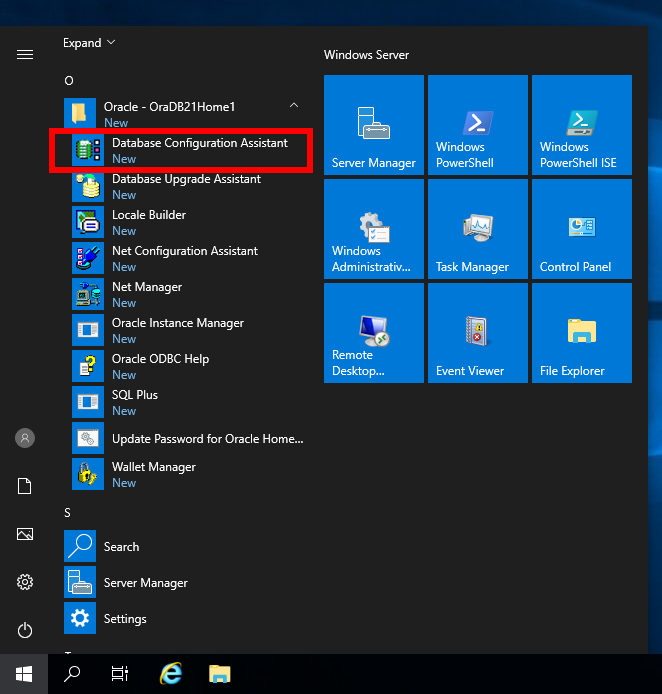
Please note that, don't directly run dbca in CMD command line, it'll fail later.
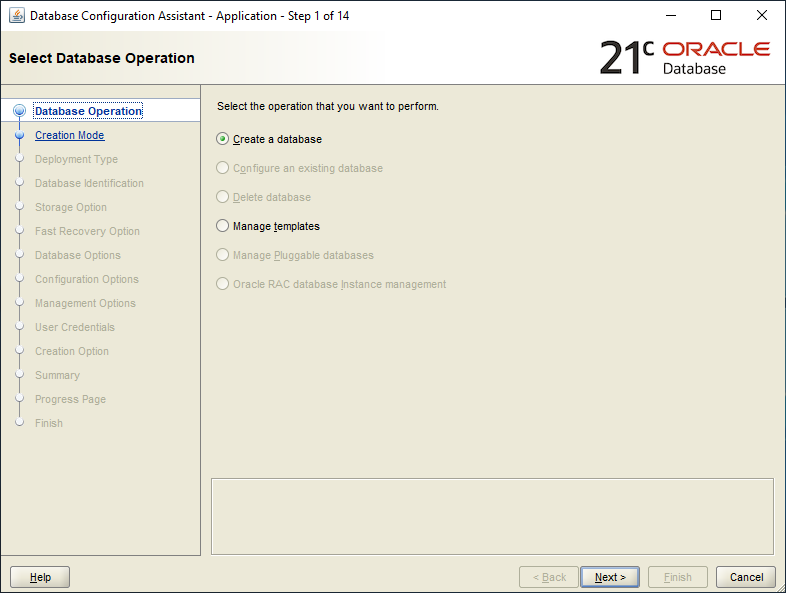
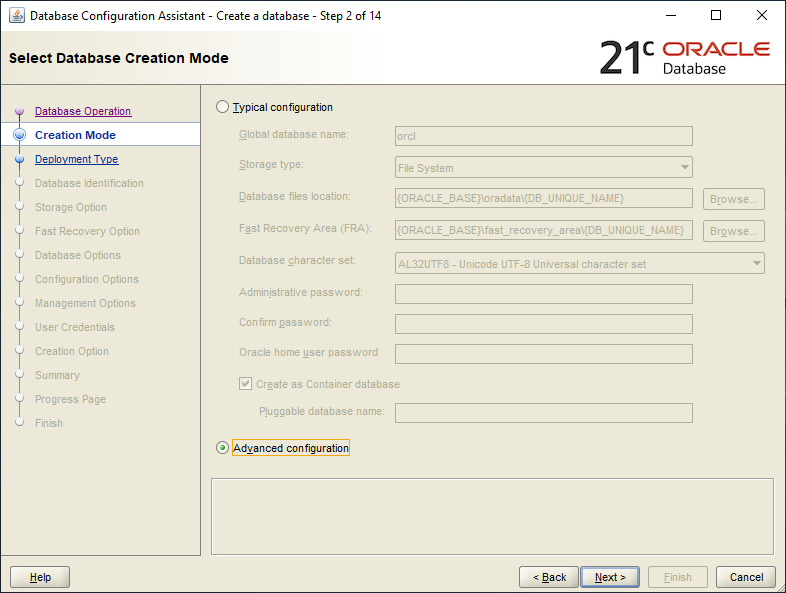
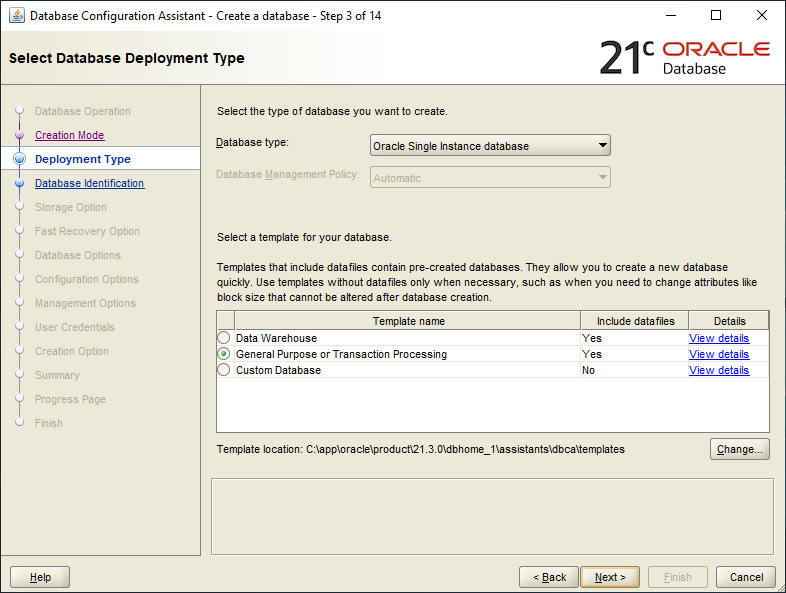
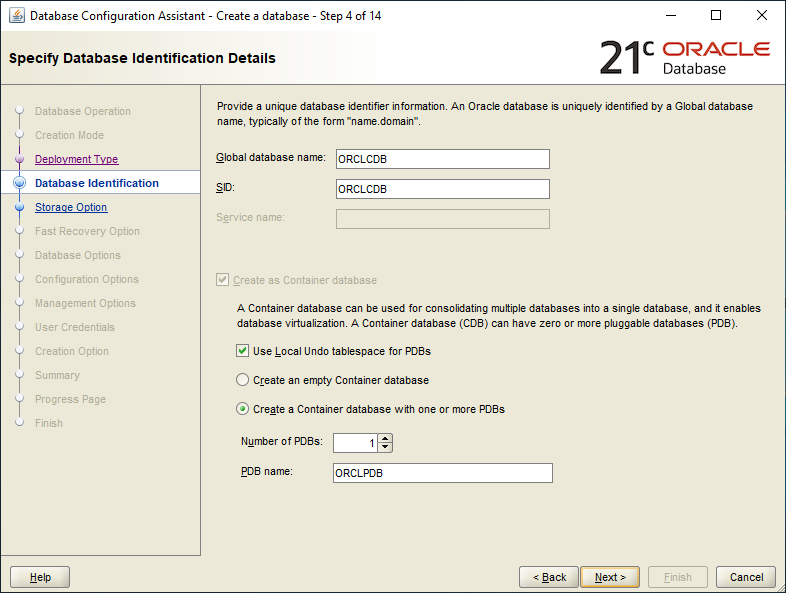
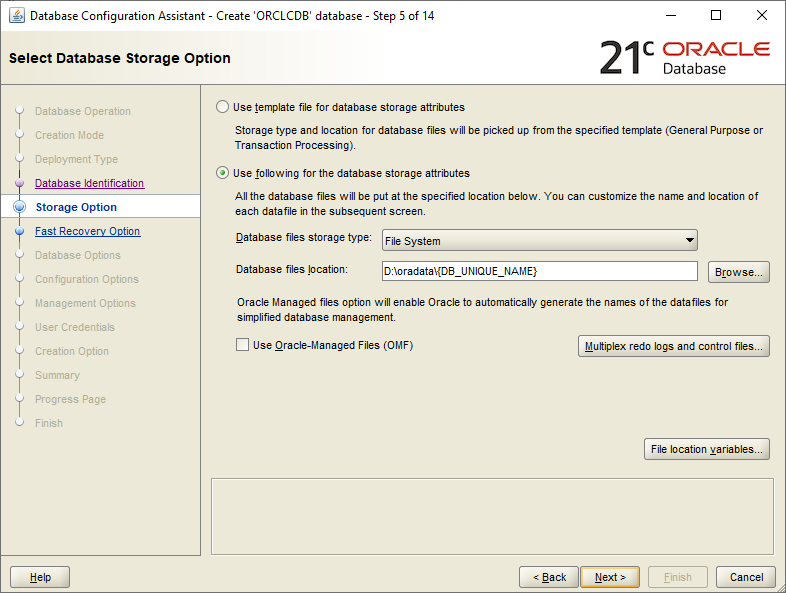
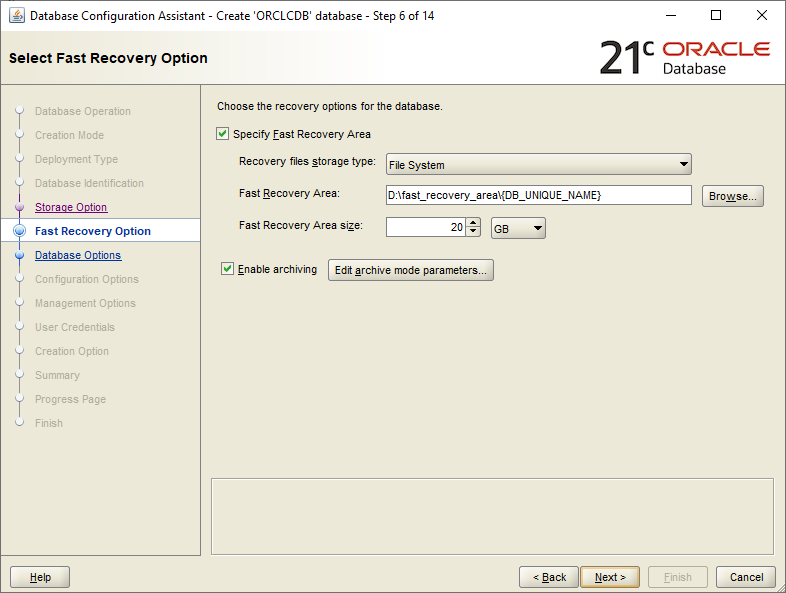
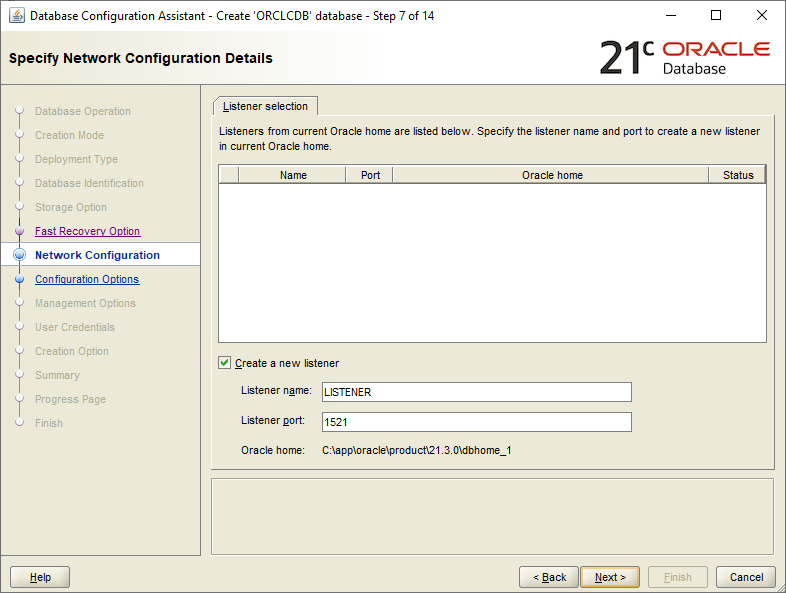
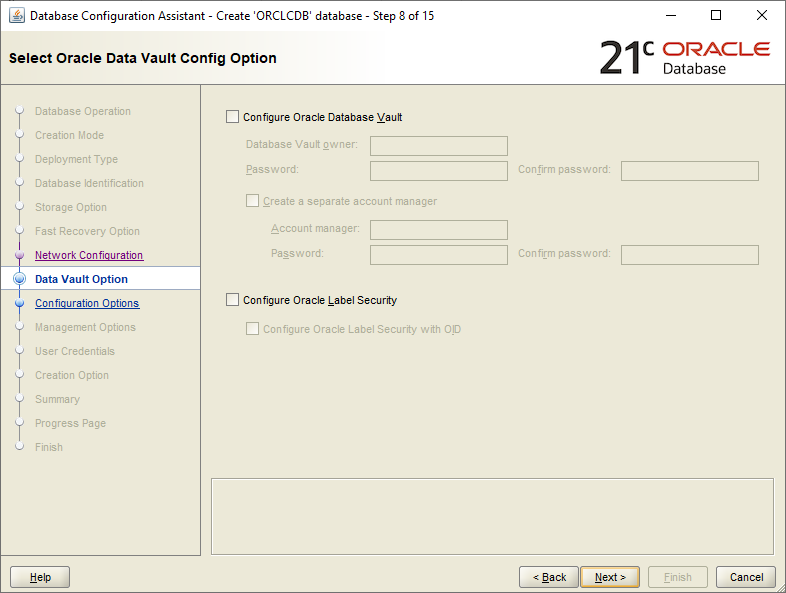


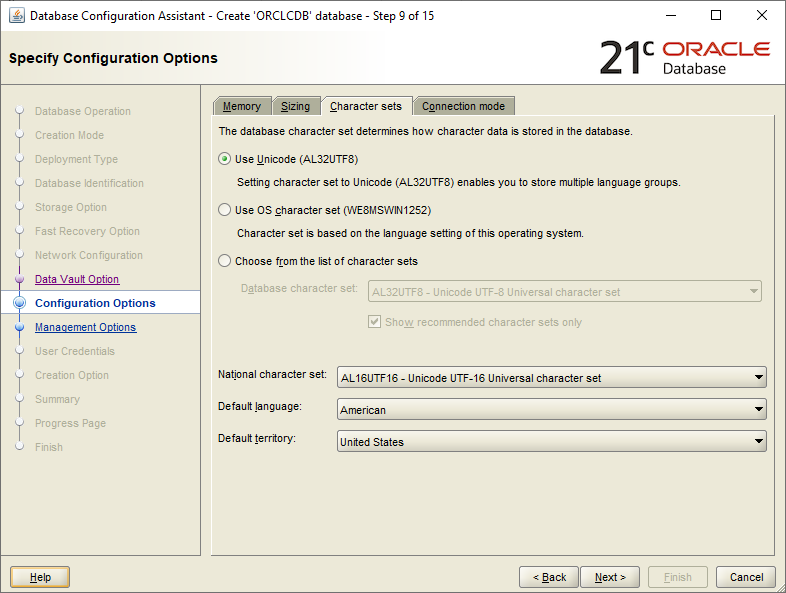
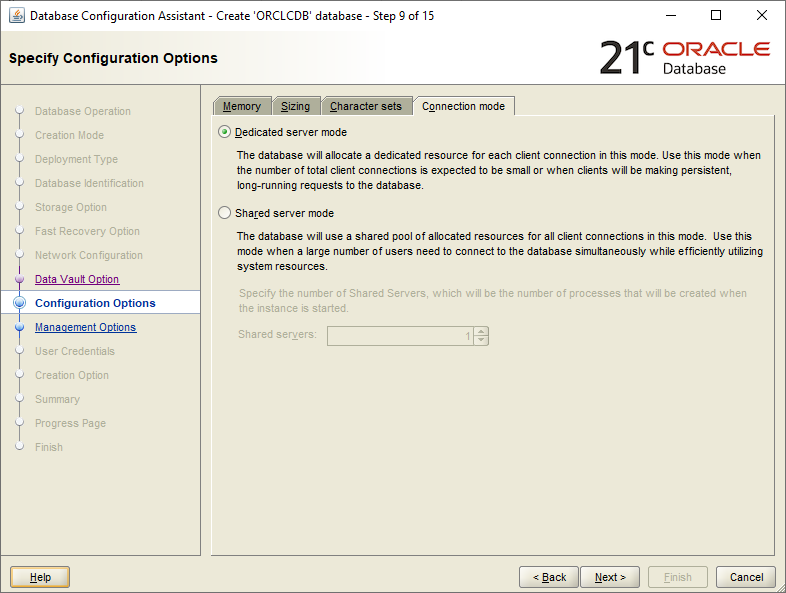
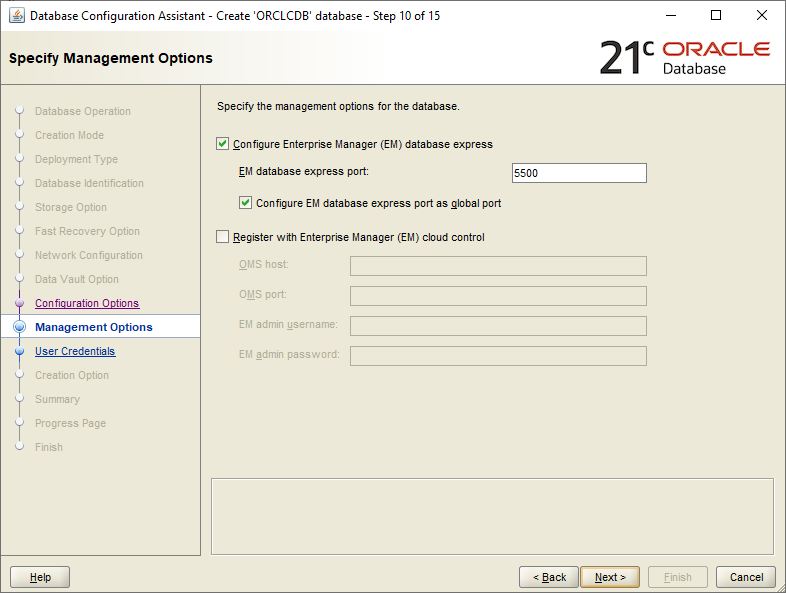
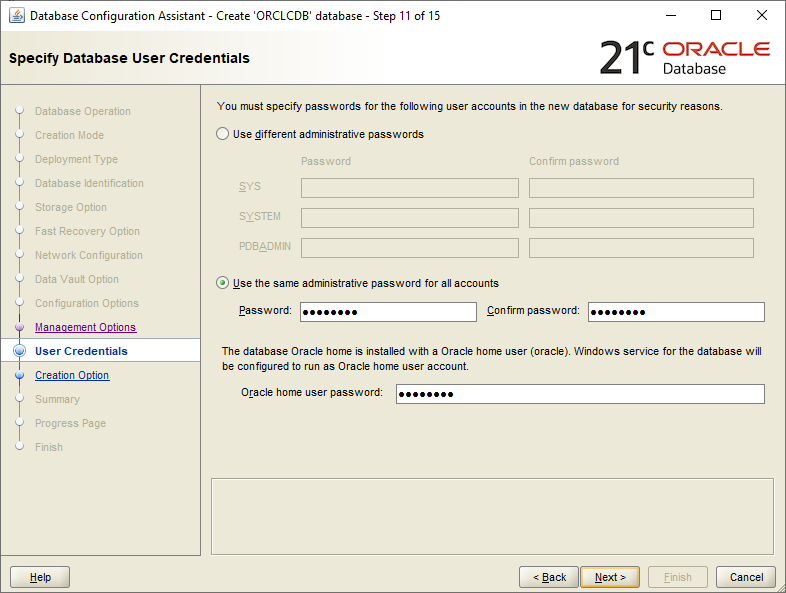
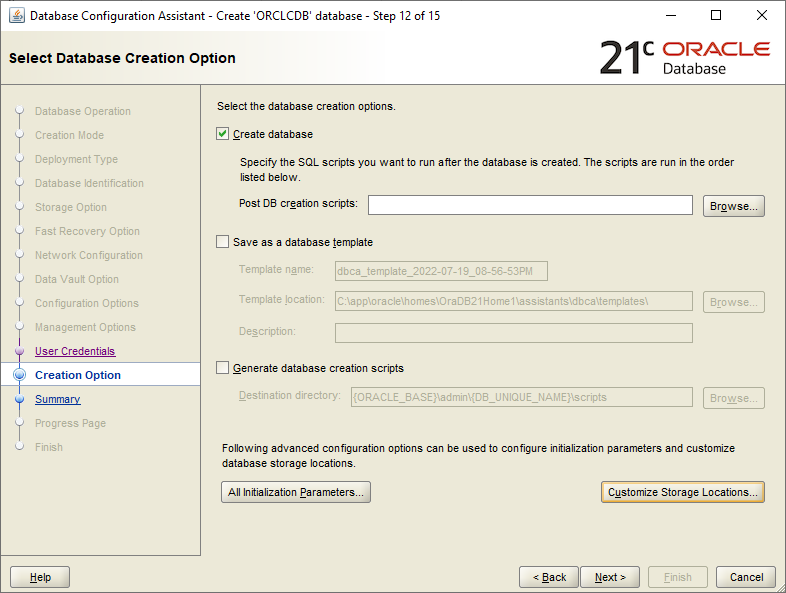
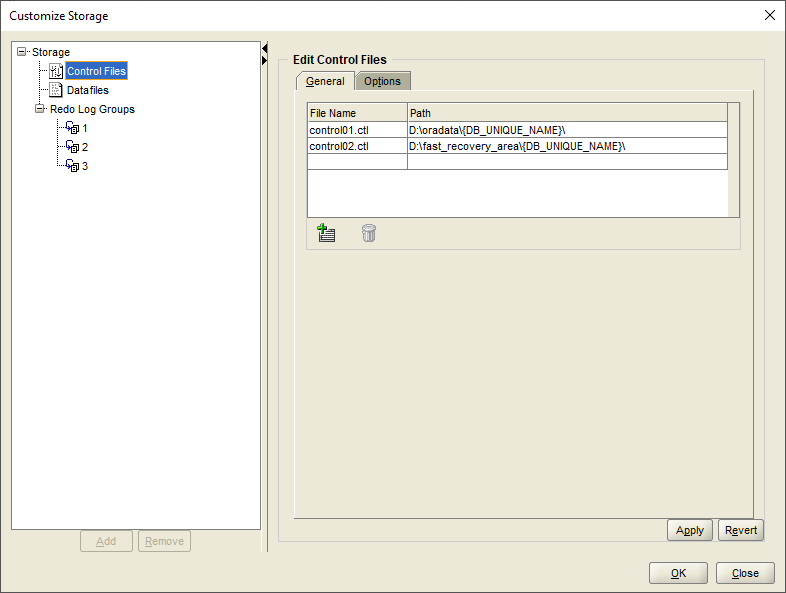
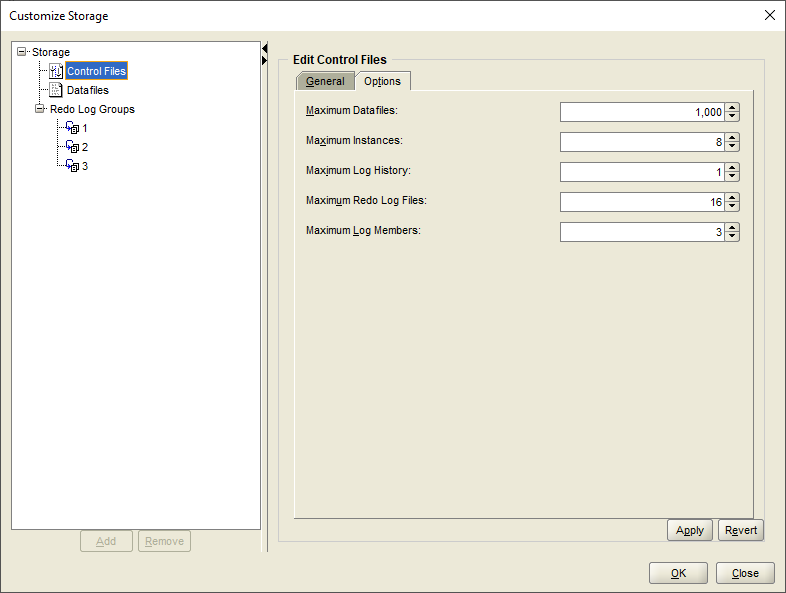
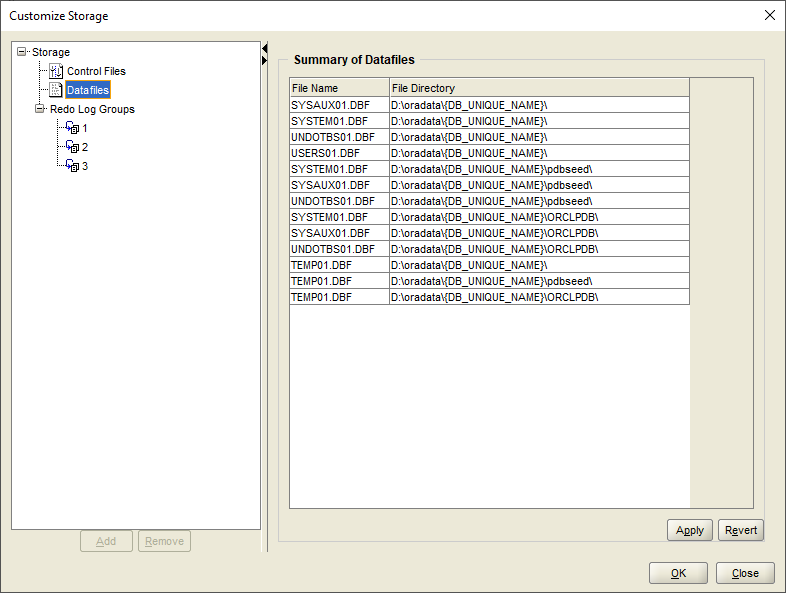
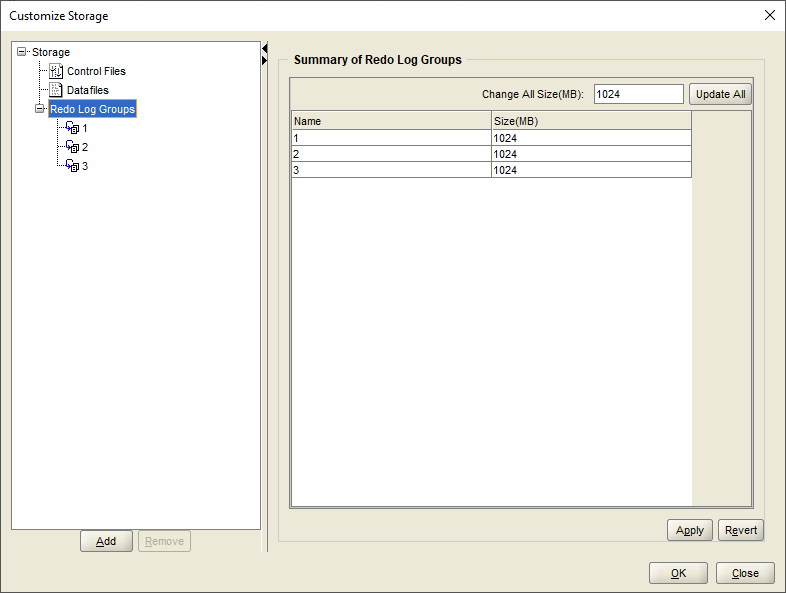
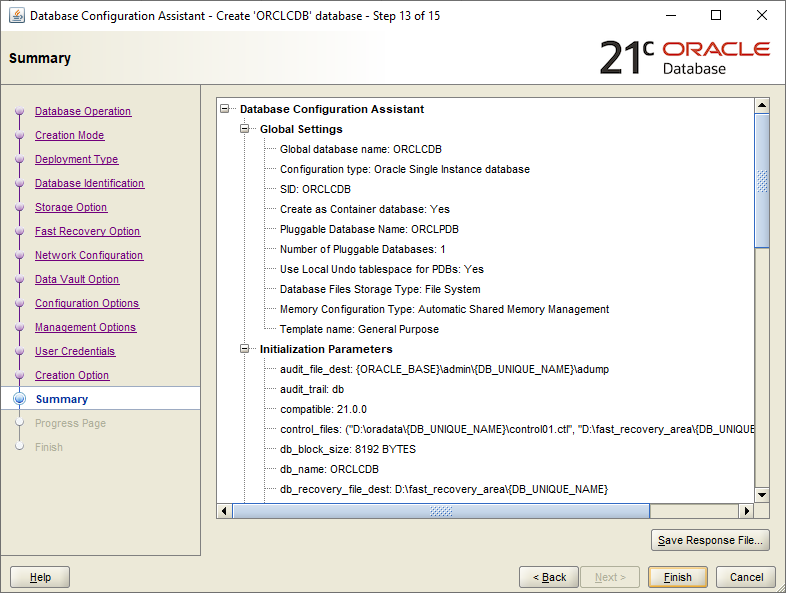
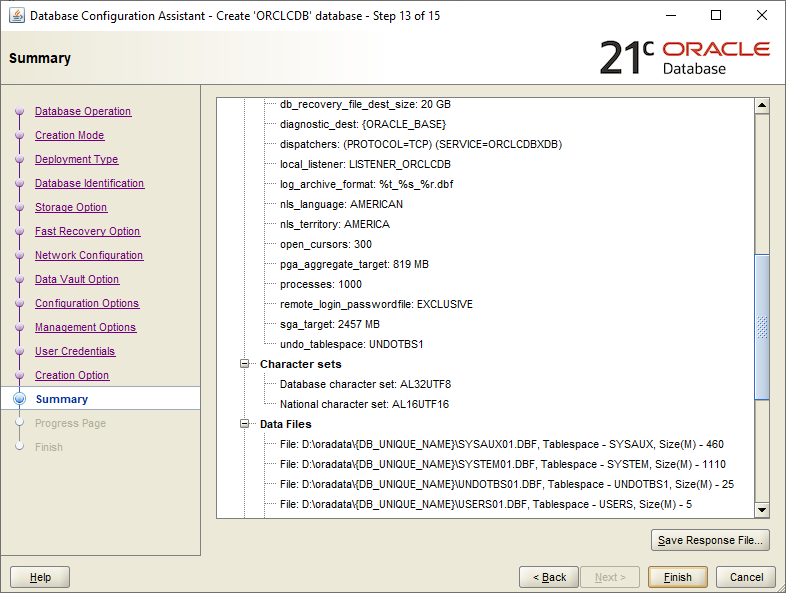
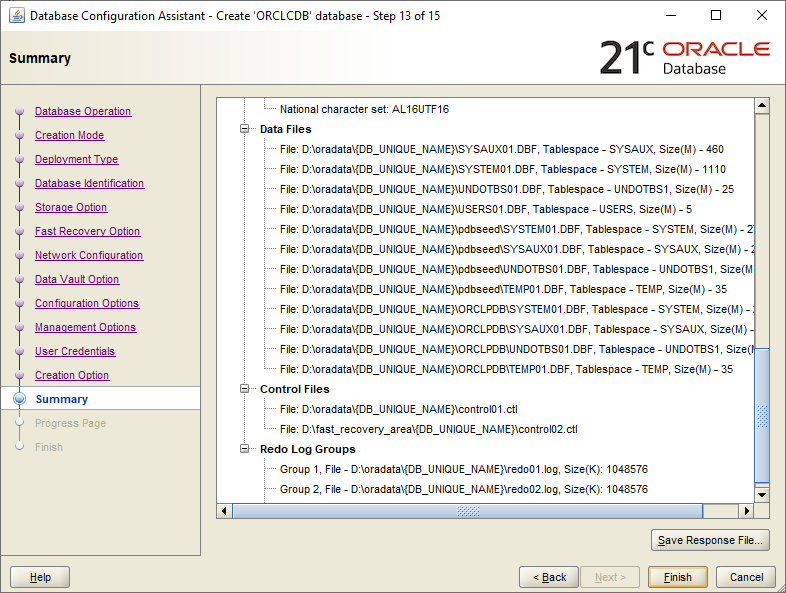

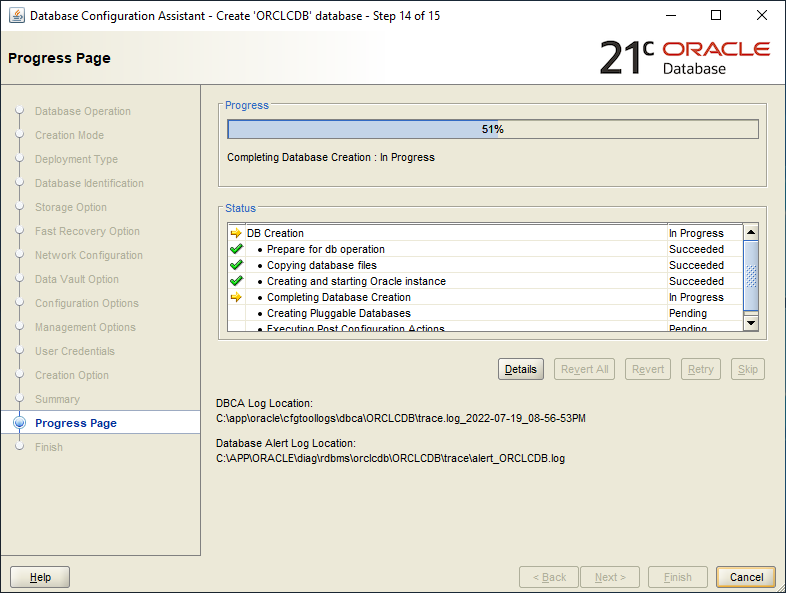
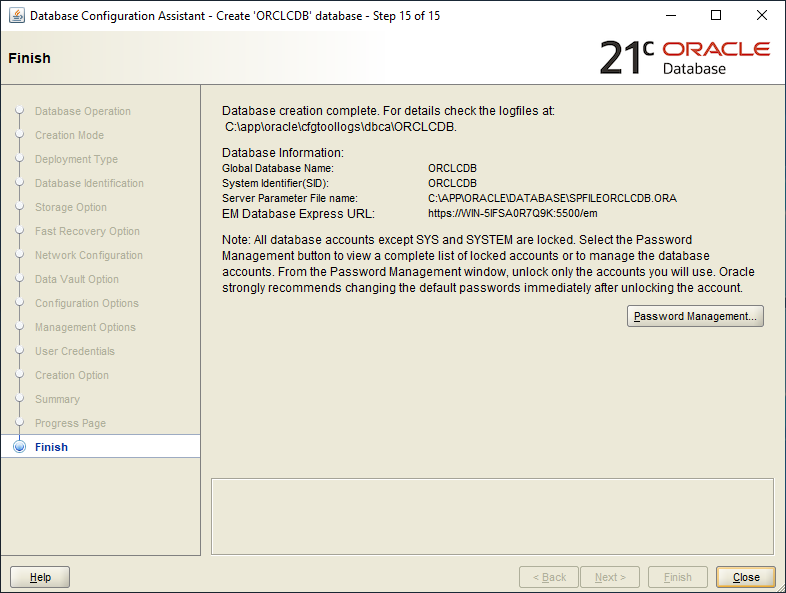
The database is running.
One last move is to open port 1521 for your incoming connections on windows server.
why not working when iam given valid userid and password
Which part? Connecting to the database? What error code did you see?